


在使用Windows 7的过程中,有时候我们可能需要调整屏幕分辨率来满足不同的需求,比如适应不同的显示器或者优化显示效果。但是对于一些用户来说,调整屏幕分辨率可能会有些困惑,特别是对于初学者来说。在本文中,我们将介绍如何在Windows 7中轻松地调整屏幕分辨率,让您能够更加方便地调整显示效果,提升用户体验。
具体方法如下:
1、在电脑桌面上,轻触鼠标右键,选择“屏幕分辨率”。
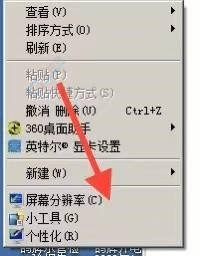
2、在显示设置界面,点击“分辨率”选项。
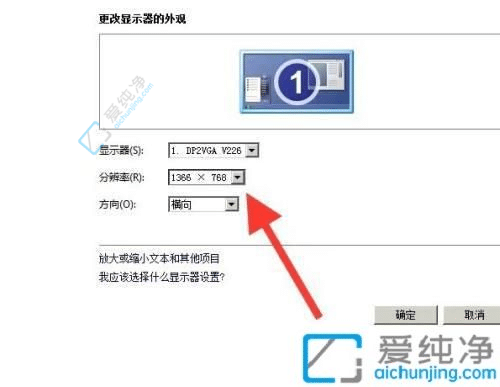
3、在接下来的界面上,选择所需的屏幕尺寸进行调整。
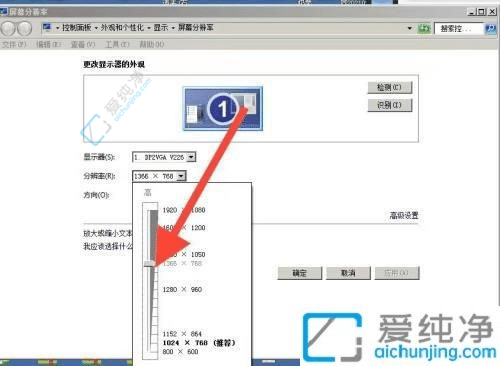
通过本文的介绍,相信您已经学会了如何在Windows 7中调整屏幕分辨率。无论是适应不同的显示器,还是优化显示效果,调整屏幕分辨率都是一项非常实用的功能。希望本文对您有所帮助,并且能够让您更加轻松地掌握Windows 7的操作技巧,提升计算机的使用体验。
| 留言与评论(共有 条评论) |